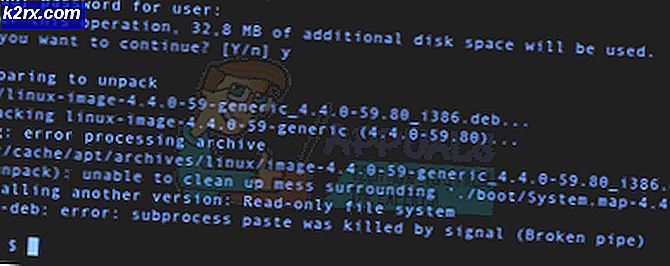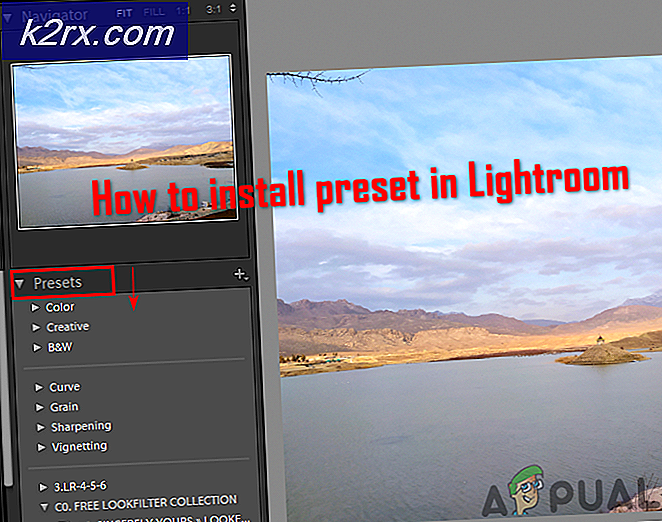Fix: Skype Stuck on Signing in
Banyak orang yang menggunakan aplikasi Skype Desktop untuk Windows menemukan kondisi di mana klien Skype mereka terjebak dalam proses masuk untuk waktu yang tidak terbatas. Kesalahan ini cukup lama dan terjadi karena sejumlah alasan yang berbeda.
Hal pertama dan terpenting yang harus diperiksa oleh setiap pengguna adalah jika server Skype sedang tidak aktif. Skype server sering melakukan downtime untuk memperbarui database mereka, melakukan layanan pemeliharaan, atau ketika mereka berada di bawah serangan DDOS. Selanjutnya, kesalahan juga dapat terjadi jika ada masalah dengan sertifikat di komputer Anda. Sertifikat digital adalah kredensial elektronik yang digunakan untuk mengesahkan identitas individu, komputer, dan entitas lain di jaringan.
Sebelum Anda mencoba salah satu solusi yang tercantum, Anda harus mencoba menjalankan aplikasi dalam mode administratif. Klik kanan pada aplikasi dan pilih Run as administrator. Selanjutnya, pastikan Anda memiliki koneksi internet yang aktif. Jika Anda menggunakan jaringan di dalam institusi mana pun, coba gunakan internet terbuka yang tidak melibatkan proxy apa pun. Banyak lembaga tidak mendukung berjalan dan komunikasi aplikasi tersebut.
Solusi 1: Periksa apakah Server Skype Daring
Seperti yang kami jelaskan di atas, ada kalanya server Skype mati karena pemeliharaan atau ketika mereka adalah target serangan DDOS (Distributed Denial of Service). Pemeliharaan Server adalah proses menjaga server diperbarui dan berjalan untuk memastikan bahwa jaringan komputer organisasi beroperasi dengan lancar. Administrator jaringan biasanya melakukan ini, dan ini sangat penting untuk kinerja bisnis. Tanpa rencana layanan TI yang tepat, perangkat lunak aplikasi tidak akan berjalan seperti yang diharapkan. Dalam kasus yang parah, jaringan bahkan dapat mengalami kegagalan sebagian atau total yang menyebabkan kerugian besar pada bisnis.
Anda dapat dengan mudah memeriksa apakah server Skype sedang online dengan memeriksa halaman web Status Skype Resmi. Seperti yang Anda lihat di sini, Skype menghadapi masalah dalam layanannya. Masuk ke Skype dan pesan instan akan terpengaruh. Di sini masalah 'Masuk ke Skype' sesuai dengan masalah yang sedang dibahas.
Jika Anda menavigasi ke bagian akhir halaman, Anda akan melihat judul Insiden yang Diselesaikan. Semua masalah yang diselesaikan tercantum di sini dengan stempel waktu dan tanggal. Pastikan bahwa layanan Skype normal. Jika tidak, tidak ada yang dapat Anda lakukan kecuali menunggu hingga server kembali bekerja dan bertindak normal seperti yang diharapkan.
TIP PRO: Jika masalahnya ada pada komputer Anda atau laptop / notebook, Anda harus mencoba menggunakan Perangkat Lunak Reimage Plus yang dapat memindai repositori dan mengganti file yang rusak dan hilang. Ini berfungsi dalam banyak kasus, di mana masalah ini berasal karena sistem yang rusak. Anda dapat mengunduh Reimage Plus dengan Mengklik di SiniSolusi 2: Menghapus Sertifikat Digital
Sertifikat digital berfungsi serupa dengan kartu identitas seperti paspor dan SIM. Misalnya, paspor dan lisensi pengemudi dikeluarkan oleh otoritas pemerintah yang diakui, sedangkan sertifikat digital dikeluarkan oleh otoritas sertifikasi yang diakui (CAs).
Aplikasi seperti Skype sedang digunakan dalam frekuensi yang meningkat untuk mengomunikasikan orang-orang di seluruh dunia. Ini telah menyebabkan kebutuhan untuk lebih percaya pada identitas orang atau komputer pada setiap akhir komunikasi. Hal ini terutama terjadi karena budaya serangan DDOS baru-baru ini di semua aplikasi utama dan layanan yang memberikan layanan kepada publik. Ada kemungkinan bahwa ada masalah dengan sertifikat yang ada di komputer Anda. Kami dapat mencoba menghapusnya sehingga dapat diperbarui kembali.
Catatan: Anda akan membutuhkan akses administratif untuk mengikuti solusi ini.
- Tekan Windows + R, ketik certmgr.msc di kotak dialog dan tekan Enter.
- Klik pada 'Pribadi' dan kemudian 'Sertifikat'. Sekarang hapus semua catatan yang sama yang dikeluarkan oleh Server Komunikasi.
- Jika Anda tidak dapat menghapusnya, restart komputer Anda dan pastikan bahwa segala sesuatu yang terkait dengan Microsoft atau Office365 tidak berjalan dan coba lagi.
- Setelah menghapus sertifikat, restart komputer Anda sekali lagi dan periksa apakah Anda dapat masuk dengan sukses tanpa masalah.
Solusi 3: Menginstal Ulang Aplikasi jika Kata Sandi Diubah (Untuk Pengguna Seluler)
Jika Anda baru saja mengubah kata sandi akun Skype Anda, aplikasi di ponsel Anda mungkin macet pada 'Masuk' tanpa detail lebih lanjut. Ini adalah masalah yang diketahui dan hanya diperbaiki dengan menginstal ulang aplikasi Skype. Kepala ke Google Play store, cari Skype dengan mengetikkan namanya di kotak pencarian dan klik ' Uninstall' . Ini akan menghapus aplikasi. Setelah aplikasi dihapus, Anda dapat menginstalnya lagi menggunakan metode yang sama.
Catatan: Jika Anda menerima opsi untuk membuka daripada menginstal ketika Anda menginstal aplikasi, jangan khawatir. Cukup klik 'buka' dan aplikasi akan diunduh dan dipasang.
Solusi 4: Memeriksa di Komputer Lain / Jaringan
Jika semua metode di atas tidak memberikan hasil apa pun, Anda harus mencoba komputer lain atau jaringan lain dan melihat apakah Anda dapat mengakses Skype dengan sukses. Dalam banyak kasus, masalahnya hanya terbatas pada komputer atau jaringan tertentu. Setelah memeriksa jaringan lain atau komputer lain, Anda akan berhasil memecahkan masalah dan menentukan di mana letak masalahnya. Jika masalahnya terletak pada komputer Anda, Anda dapat mencoba menginstal ulang aplikasi Skype. Jika masalahnya terletak pada jaringan, periksa apakah ada firewall atau proksi yang menghasilkan masalah.
TIP PRO: Jika masalahnya ada pada komputer Anda atau laptop / notebook, Anda harus mencoba menggunakan Perangkat Lunak Reimage Plus yang dapat memindai repositori dan mengganti file yang rusak dan hilang. Ini berfungsi dalam banyak kasus, di mana masalah ini berasal karena sistem yang rusak. Anda dapat mengunduh Reimage Plus dengan Mengklik di Sini


![[Pembaruan: Vendor Menang] Microsoft Akan Mengakhiri Hak Penggunaan Internal Untuk Mitranya Yang Berarti Tidak Ada Penggunaan Gratis Produk dan Layanan MS](http://k2rx.com/img/103918/update-vendors-win-microsoft-was-to-end-internal-use-rights-for-its-partners-which-meant-no-free-usage-of-ms-products-an-103918.jpg)